アンドロイド版Yahoo!ファイルマネージャーを使ってみよう
スマホなどで撮った写真などどこにしまってしまったか忘れたことありませんか?そんなときに便利なのがファイルマネージャーというアプリなのですがヤフーからもファイルマネージャーのアプリがあるので今回ご紹介します。
端末内のファイルをドラッグ&ドロップで簡単に操作・整理できるファイル管理アプリであまり機会に慣れていない方も比較的使いやすいアプリかと思います。
ただファイルを管理するだけでなく、撮った写真を簡単にツイッターやフェイスブックなどのSNSに簡単に投稿することができる機能も搭載しています。
基本操作はファイルを長押ししてドラッグ&ドロップ
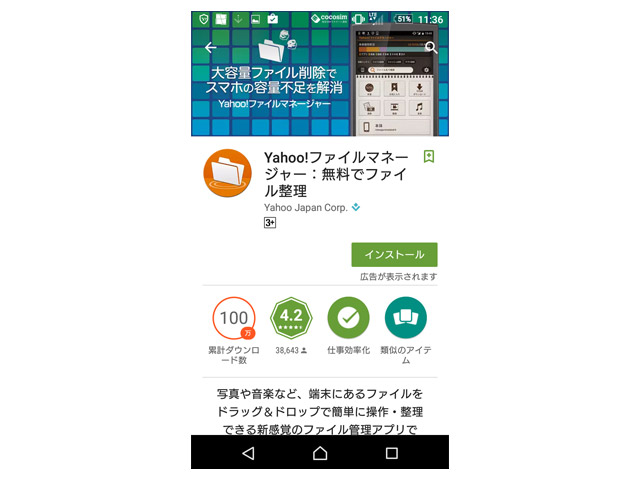
実際に触ってみたほうがアプリの操作は覚えていくのでダウンロードしてみましょう。Google Playから「ヤフー」を検索し、Yahoo!ファイルマネージャーを選択します。
良ければ「ダウンロード」をタップします。端末内にインストールされます。インストール完了後にホーム画面にアイコンが追加されます。
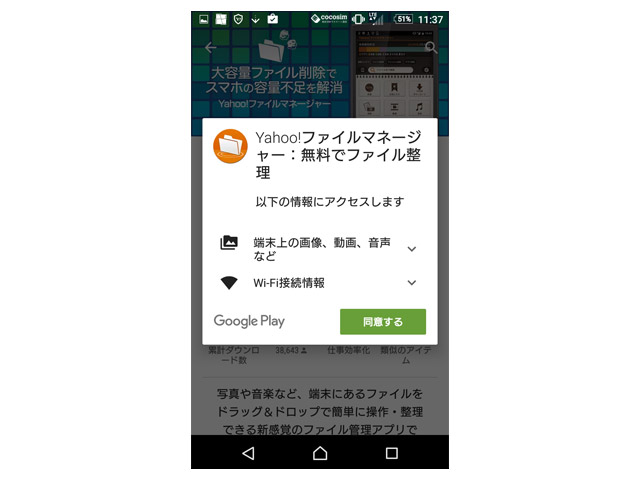
ファイルマネージャー関連のアプリは端末上の写真や動画、音声などの情報にアクセスしますので合意画面が表示されるかと思うので「同意」をタップします。
無料で使えるファイルマネージャーはたくさんあるのですが開発元が怪しかったりするので注意しましょう。ヤフーが開発している面でも少しは安心して使えるアプリかと思います。
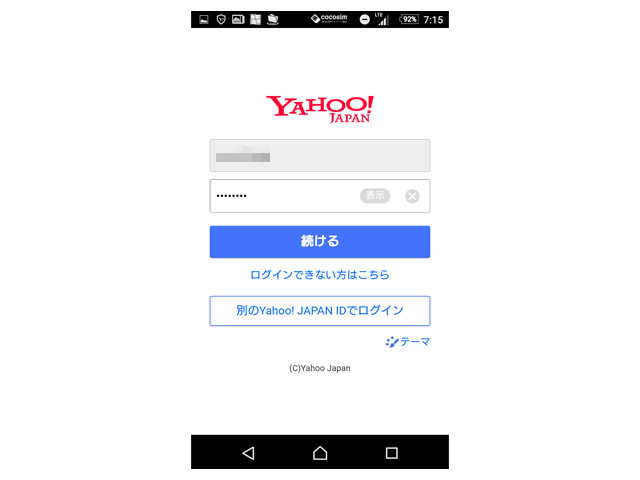
ヤフー関連のアプリはYahoo! JAPAN ID との連動が必要になってきますのでIDを事前に取得しておいたほうが良いかと思います。アプリ上からもIDは取得できます。
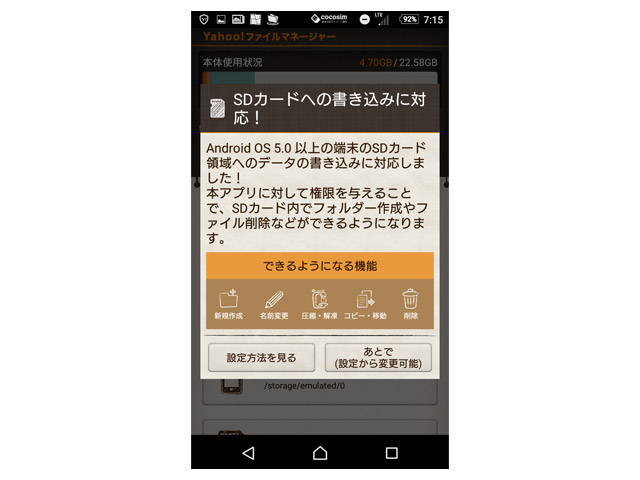
ログインが完了したらファイルマネージャー上に入ることができます。新機能などのお知らせもポップアップで表示されます。
今回はアンドロイドOS 5.0以上の端末がSDカードへの書き込みができるようになったお知らせです。アンドロイド端末はSDカードが使えるので便利です。
SDカードへの書き込みなどの設定はこの画面でしなくてもよく、後から設定することができます。
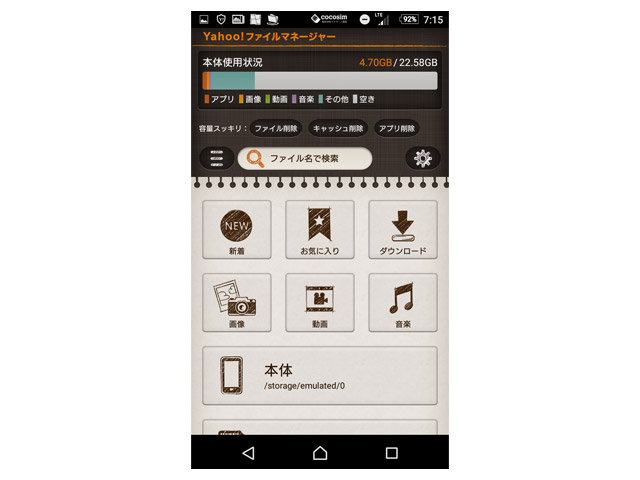
実際に画面を見てみましょう。なんか可愛らしい画面ですね。本体内の使用容量などもひと目でわかります。
容量スッキリと書かれている「ファイル削除」、「キャッシュ削除」、「アプリ削除」はヤフーが開発している別のアプリへの誘導になります。必要に応じてダウンロードしても良いかもしれません。
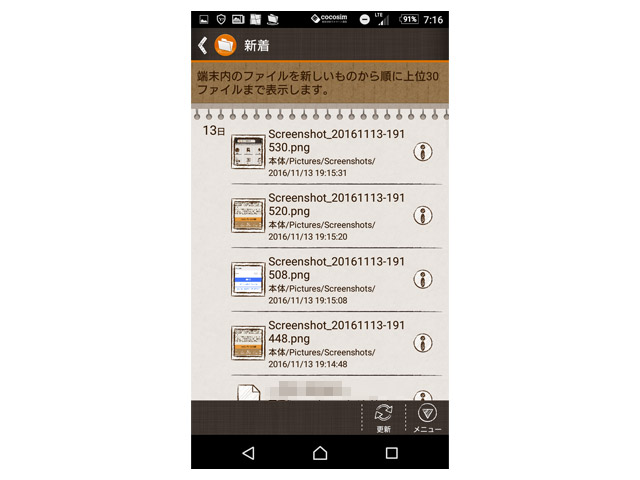
先程の画面から「新着」をタップしてみました。
最近行った画像の一覧が表示されています。スクリーンショットがいっぱいあります……
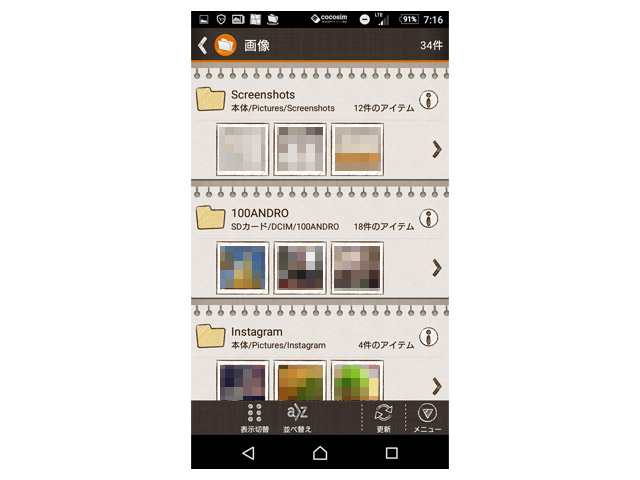
「画像」をタップしてみました。スクリーンショットやInstagramの画像などがフォルダにまとめられています。
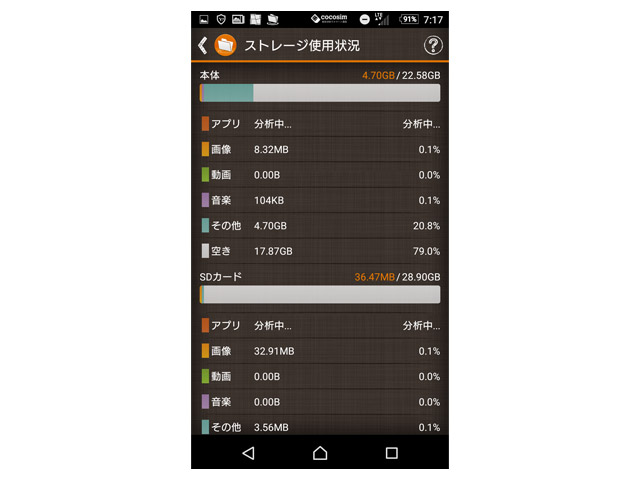
先程のトップページの画面一番上にある「本体使用状況」をタップするとより詳細がわかるようになっています。
全然入っていません……サブ機なのであまり稼働していません…もっと楽しまなくては!!
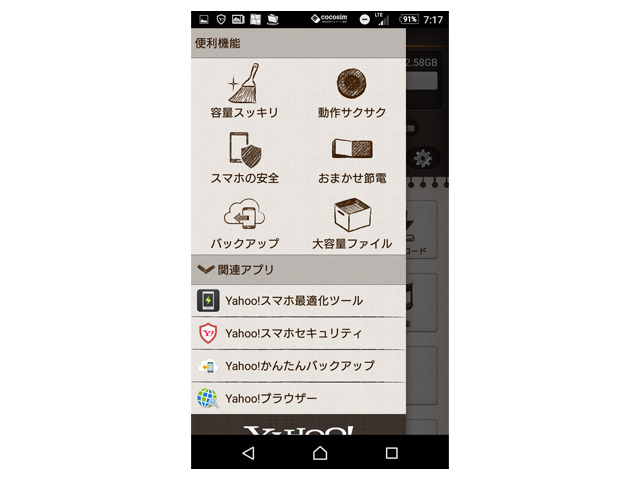
「」のメニューボタンをタップするとより快適に動作させるためのアプリの一覧が表示されます。
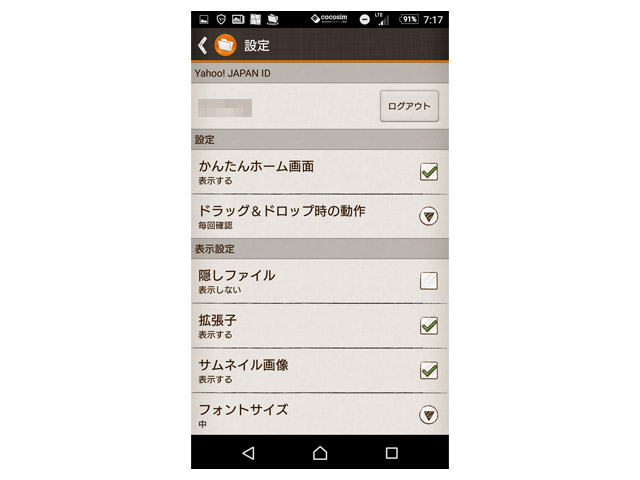
「」の歯車アイコンをタップすると、動作の設定や、アンドロイド内の隠しファイルの表示、非用事設定など詳細な設定をすることができます。
アンドロイドを少しでも快適に使いたい場合はファイル管理アプリを1つはインストールしておくことをおすすめします。写真などの管理をしたいくらいならYahoo!ファイルマネージャーがおすすめです。


